新增或移除小組管理員
Azure DevOps Services | Azure DevOps Server 2022 - Azure DevOps Server 2019
瞭解如何新增或移除小組的系統管理員。 擁有小組管理許可權的多個使用者,一律是個好主意。 小組管理員可以 管理小組,並設定小組工具 及管理專案。 例如,如果使用者不再使用中,您可能想要移除用戶的系統管理許可權。
若要新增小組,請參閱 新增小組。 若要新增或移除專案管理員,請參閱 變更專案層級許可權。
必要條件
- 若要將使用者新增或移除為小組管理員,您必須是 Project 管理員 istrators 群組的成員,或是您想要更新之小組的小組管理員。
- 若要新增為小組管理員,您必須獲得 基本 或更高的存取層級。 授與 項目關係人 存取權的用戶無法新增為小組管理員。
新增管理員
若要新增為小組管理員,請要求另一位小組管理員或 Project 管理員 istrators 群組的成員。 請參閱 查閱專案管理員。
注意
若要啟用 [新增 Teams] 頁面的使用者介面,請參閱管理或啟用功能。
登入您的組織 (
https://dev.azure.com/{yourorganization}) 並選取專案。選擇 [項目設定],然後選擇 [ Teams]。
![[項目設定] 和 [Teams] 按鈕選取的螢幕快照。](media/shared/open-project-settings-teams-preview.png?view=azure-devops)
選取要設定的團隊,然後選取 [設定>][新增]。
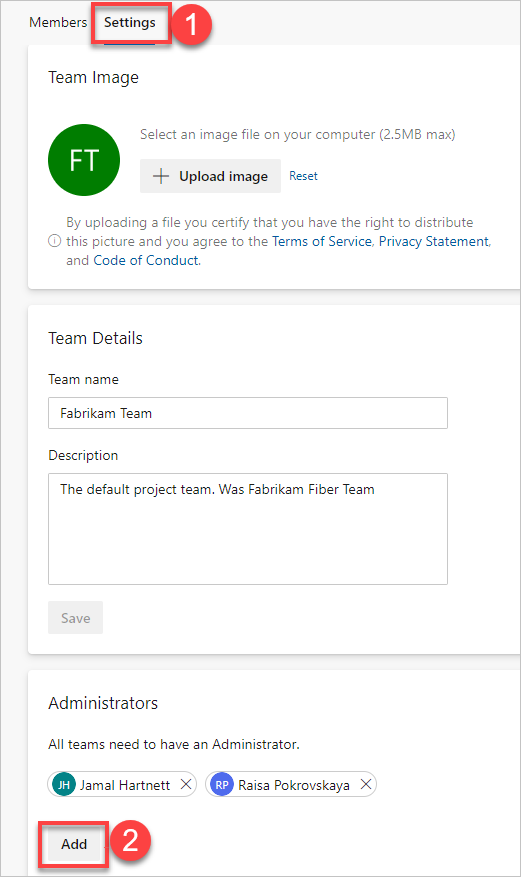
輸入您要新增至系統管理員角色的使用者身分識別,然後選取 [ 儲存]。
![[新增 Teams] 頁面上 [新增小組系統管理員] 對話框的螢幕快照。](media/add-team-admin/add-team-administrator-dialog-preview.png?view=azure-devops)
選擇 [項目設定],然後選擇 [ Teams]。
![選取 [項目設定] 和 [Teams] 按鈕的螢幕快照。](media/shared/open-project-settings-team-new-nav.png?view=azure-devops)
選取要設定的團隊,然後選取 [設定>][新增]。
![選取專案的 [新增] 按鈕螢幕快照。](media/add-team-admin/settings-add-team-administrator.png?view=azure-devops)
輸入您要新增至系統管理員角色的使用者身分識別,然後選取 [ 儲存]。
![Azure DevOps Server 2019 和最新版頁面上 [新增小組管理員] 對話框的螢幕快照。](media/add-team-admin/add-administrators-dialog.png?view=azure-devops)
拿掉系統管理員
每個小組必須至少有一個系統管理員。 若要移除系統管理員,您必須先新增至少第二個系統管理員。
開啟 Teams 頁面,如上一節所述。
選擇 [設定],然後向下捲動至 [管理員 istrators] 區段。 選擇 ![]() 您想要以小組系統管理員身分移除的使用者。
您想要以小組系統管理員身分移除的使用者。

從 [管理員 istrators] 區段中,選擇![]() 您想要以小組系統管理員身分移除的使用者。
您想要以小組系統管理員身分移除的使用者。
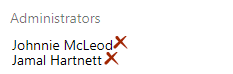
下一步
相關文章
意見反應
即將登場:在 2024 年,我們將逐步淘汰 GitHub 問題作為內容的意見反應機制,並將它取代為新的意見反應系統。 如需詳細資訊,請參閱:https://aka.ms/ContentUserFeedback。
提交並檢視相關的意見反應